使用.iso文件进行安装的教程(简明指南)
![]() lee007
2024-08-09 14:49
383
lee007
2024-08-09 14:49
383
随着技术的进步,许多软件和操作系统都提供以.iso文件的形式进行安装。.iso文件是一种光盘映像文件,可以方便地用于光盘的复制和安装。本文将为您详细介绍如何使用.iso文件进行安装,希望能为您提供一些有用的指导。

下载正确的.iso文件
1.选择可信赖的来源
2.确保下载的.iso文件与您计划安装的软件或操作系统版本相匹配
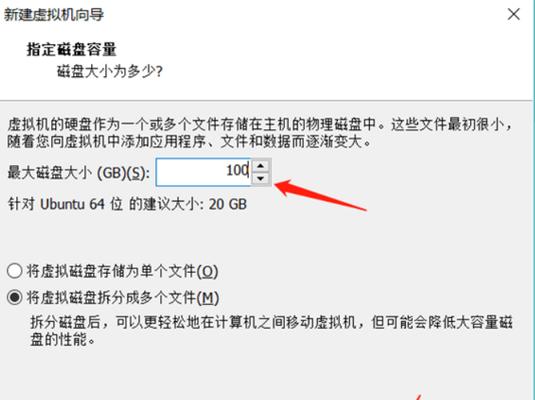
准备安装介质
1.选择适合您的安装介质,如光盘或USB驱动器
2.格式化您的安装介质以确保其为空白状态
创建启动盘或光盘
1.使用专业软件如Rufus或Unetbootin创建可启动的USB驱动器
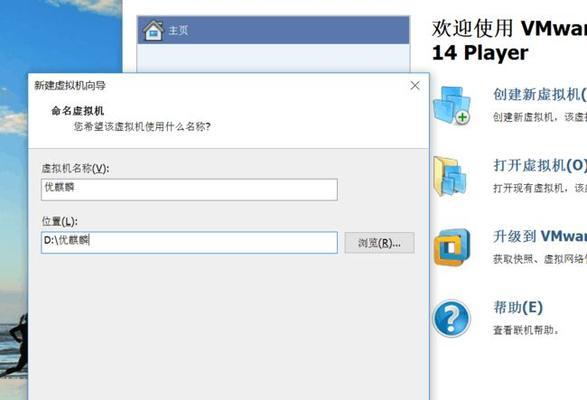
2.使用烧录软件如ImgBurn将.iso文件刻录到空白光盘中
配置计算机启动顺序
1.进入计算机的BIOS设置
2.将启动顺序调整为首选USB驱动器或光盘
插入启动介质并启动计算机
1.将USB驱动器或光盘插入相应插槽
2.重新启动计算机以启动安装程序
进入安装界面
1.选择适当的选项以继续安装过程
2.跟随屏幕提示完成必要的设置和配置
选择安装目标
1.选择您希望安装软件或操作系统的目标驱动器
2.确保选择了正确的驱动器以避免数据丢失
进行安装
1.点击“安装”按钮以开始安装过程
2.等待安装程序完成必要的文件复制和系统配置
设置个人首选项
1.根据您的个人喜好选择时区、键盘布局等选项
2.确保您提供了正确的网络设置以确保顺畅的使用体验
等待安装程序完成
1.耐心等待安装程序完成所有必要的操作
2.不要中途中断安装过程,否则可能导致系统出现问题
重启计算机
1.在安装程序提示下,重新启动计算机
2.拔出USB驱动器或光盘以防止再次进入安装过程
完成后续设置
1.登录系统并完成必要的后续设置
2.根据需要安装其他驱动程序或软件
备份重要数据
1.在安装完成后,及时备份您的重要数据
2.这样,即使系统出现问题,您的数据也能得到保护
遇到问题时寻求帮助
1.如果在安装过程中遇到任何问题,请查阅相关文档或搜索互联网寻求帮助
2.与其他用户或论坛交流以获取解决方案
享受新的系统或软件
1.恭喜您成功使用.iso文件进行安装!现在您可以尽情享受新的系统或软件带来的便利和功能了!
使用.iso文件进行安装是一种便捷而高效的方法,适用于各种软件和操作系统。在安装过程中,记得选择正确的.iso文件、准备合适的安装介质、调整计算机启动顺序,并按照安装向导进行步骤操作。遇到问题时,及时寻求帮助以确保安装过程顺利进行。最重要的是,在安装完成后不要忘记备份重要数据,以免遇到系统问题时丢失重要文件。祝您愉快地享受新的系统或软件!
转载请注明来自装机之友,本文标题:《使用.iso文件进行安装的教程(简明指南)》
标签:文件安装
- 最近发表

